简单的几步就能够调出漂亮的夜景荷花,打造出真正的荷塘月色。调整的过程很简单,在完成过后,还可以适当的添加月亮之类的物体做装饰会更有意境哦!
【 tulaoshi.com - PS教程 】

原图
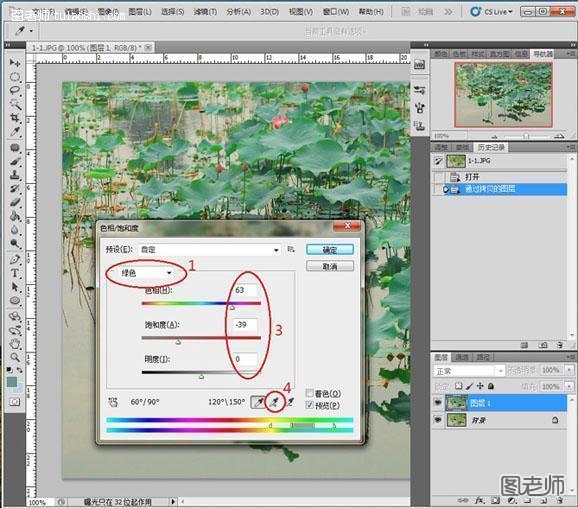
一:在PS中打开原图,按ctrl+j复制背景图层。然后按ctrl+u调出色相/饱和度面板,选择绿色,然后使用吸管工具吸取图中标了2的位置,接着对调整数值为63、-39、0。接着点击4的位置吸取图中标了5的位置。直到枯叶变成嫩绿为止。
(本文来源于图老师网站,更多请访问http://www.tulaoshi.com/psjiaocheng/)
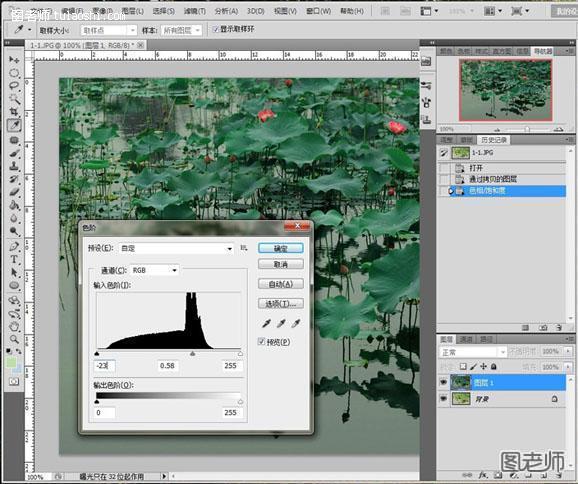
二:按ctrl+l调出色阶面板,设置参数为-23、0.58、255。
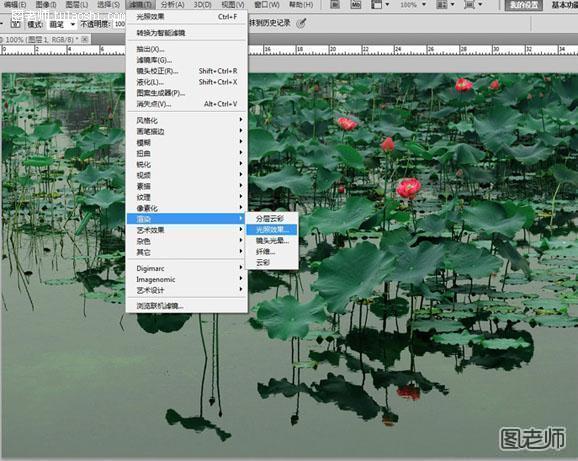
三:选择菜单栏—滤镜—渲染—光照效果。
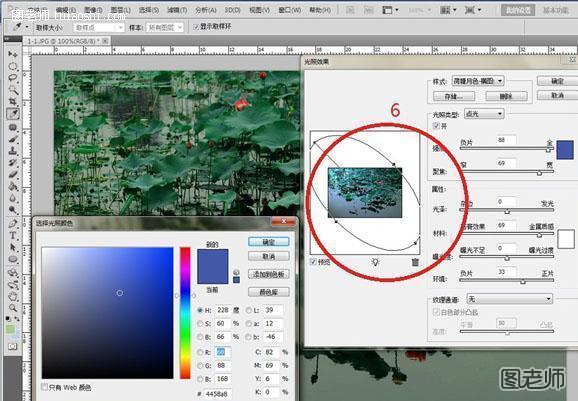
(本文来源于图老师网站,更多请访问http://www.tulaoshi.com/psjiaocheng/)

(本文来源于图老师网站,更多请访问http://www.tulaoshi.com/psjiaocheng/)
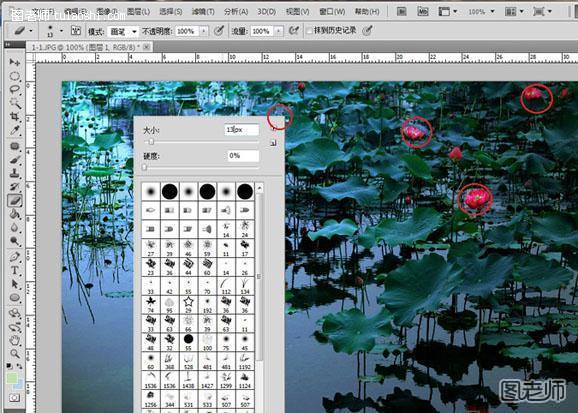
六:因为花蕊的颜色不太正常,所以使用橡皮擦工具,调整笔刷大小为13硬度为0,将红圈圈出来的地方适当的擦除,直到花蕊自然即可。最后自己在随便添加些文字就完成咯!
(本文来源于图老师网站,更多请访问http://www.tulaoshi.com/psjiaocheng/)
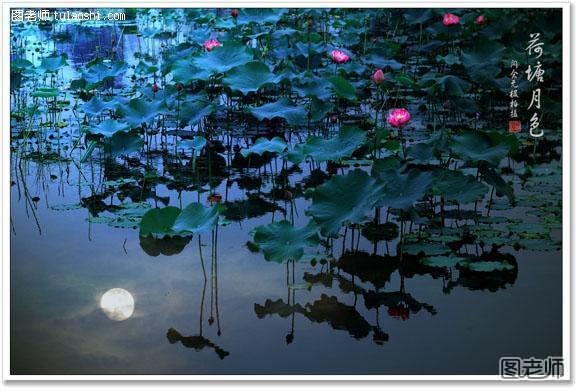 最终效果图!
最终效果图!
来源:http://www.tulaoshi.com/n/20120731/2364.html
看过《照片PS 打造夜景荷花效果教程》的人还看了以下文章 更多>>